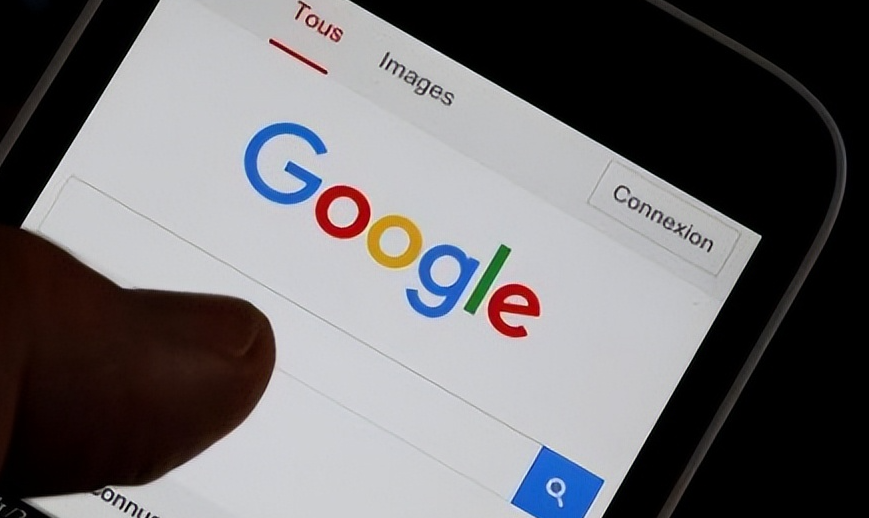详情介绍
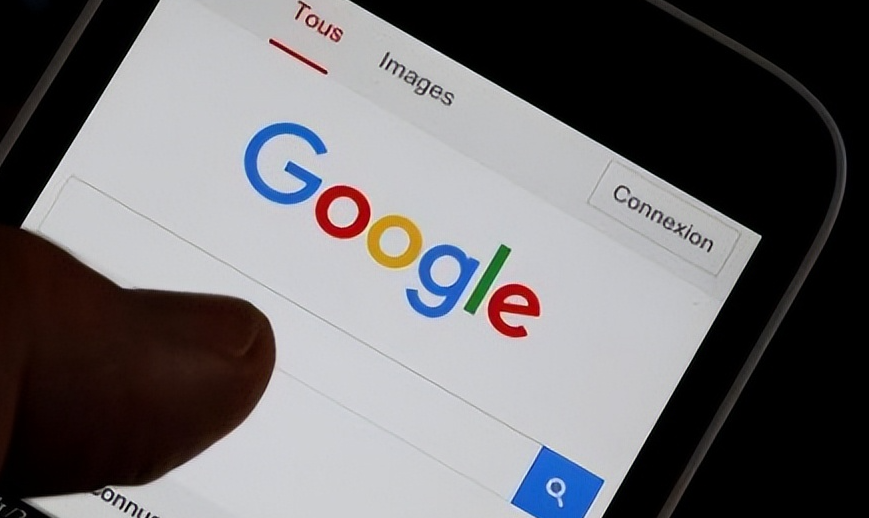
以下是Google浏览器下载任务管理插件介绍:
常用下载任务管理插件
1. Download Manager:这是一个功能强大的谷歌浏览器下载管理器插件,可帮助用户高效管理下载任务。它能显示下载文件的百分比进度,支持对下载文件进行暂停、恢复、取消、删除、重试操作,还能搜索已下载文件。此外,在下载危险文件时会弹出确认提示,防止误下载恶意文件。用户还可通过右键菜单快速复制文件名和下载链接,提高操作效率。该插件支持自定义主题和颜色,提供多语言支持,用户可根据需要切换界面语言,并能设置下载完成后的通知方式,如提示音或屏幕通知。
2. IDM Integration:对于经常下载大文件的用户,此插件很有用。它可以与Internet Download Manager(IDM)等下载工具集成,进一步优化下载过程,提升下载体验,尤其适用于需要多线程下载或下载加速的场景。
插件使用方法
1. 安装插件:打开Chrome浏览器,进入`chrome://extensions/`页面,开启右上角的“开发者模式”,点击“加载已解压的扩展程序”,选择插件的项目目录(如Download Manager需先克隆项目到本地并编译打包,然后选择dist文件夹)。对于从Chrome Web Store或其他正规应用市场获取的插件,可直接点击“添加至Chrome”进行安装。
2. 配置插件:安装完成后,部分插件可能需要进行一些配置。例如,Download Manager可根据个人喜好设置下载面板的主题和颜色、通知方式等;IDM Integration可能需要设置与IDM软件的连接参数等。
3. 使用插件管理下载任务:安装并配置好插件后,当开始下载任务时,插件会自动生效。以Download Manager为例,用户可在下载过程中通过插件提供的按钮进行暂停、恢复、取消等操作,也可在下载完成后通过插件的相关功能进行文件管理,如搜索、打开文件所在位置等。
注意事项
1. 权限问题:部分插件可能需要获取一定的权限才能正常工作,如访问下载内容、修改浏览器设置等。在安装插件时,要仔细查看其申请的权限,确保插件来源可靠,避免安装恶意插件导致隐私泄露或安全问题。
2. 兼容性问题:不同的插件可能对Chrome浏览器的版本有要求,在安装插件前,要确认插件与当前浏览器版本兼容,以免出现插件无法正常使用或浏览器出现异常的情况。
3. 性能影响:一些功能复杂的插件可能会对浏览器的性能产生一定影响,如占用较多的内存或CPU资源。如果发现安装插件后浏览器运行变慢,可尝试禁用或卸载该插件,看是否能解决问题。